Recensione HP Omen Transcend 14: quasi perfetto!

Cerchi un nuovo laptop da gioco portatile? Dai un
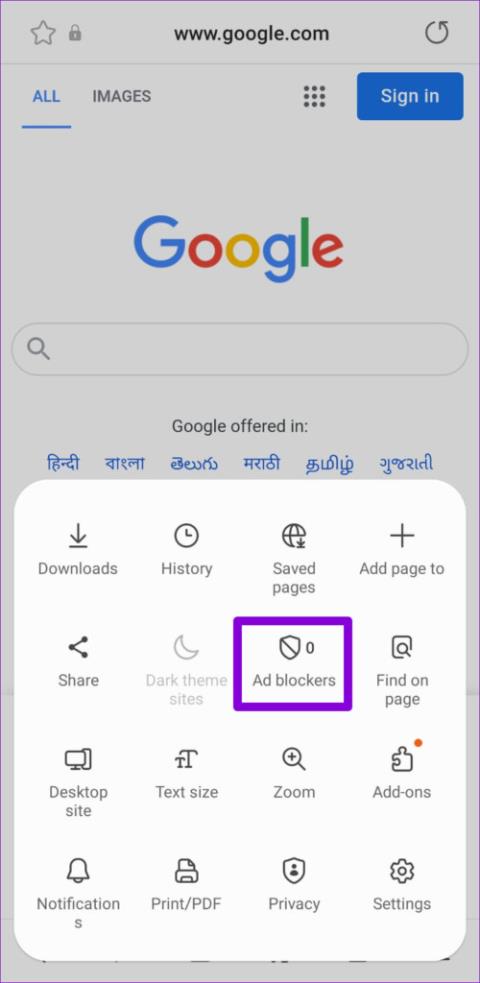
Consigli veloci
Samsung Internet è uno dei pochi browser Web Android che supporta i componenti aggiuntivi . Tuttavia, questi componenti aggiuntivi a volte possono interferire con lo script di un sito e impedire la visualizzazione di contenuti specifici. Puoi provare a disabilitarli per vedere se questo aiuta.
Passaggio 1: nel browser Internet Samsung, tocca l' icona del menu (tre linee orizzontali) nell'angolo in basso a destra e seleziona Blocco annunci .
Passaggio 2: utilizza gli interruttori per disattivare qualsiasi blocco degli annunci.
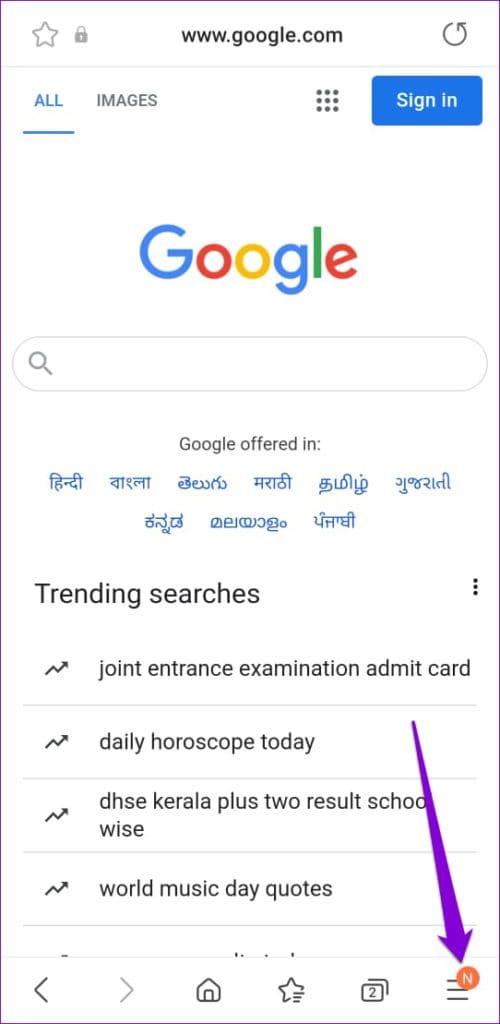
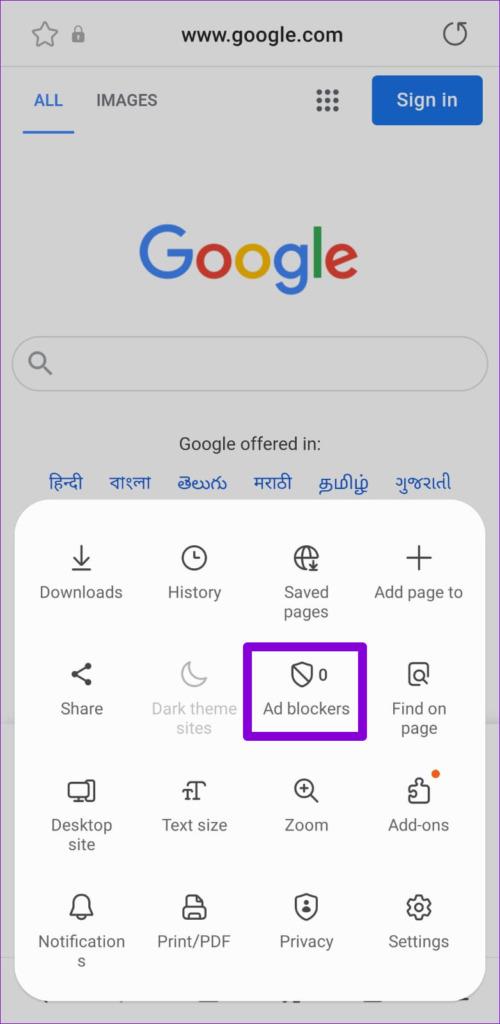
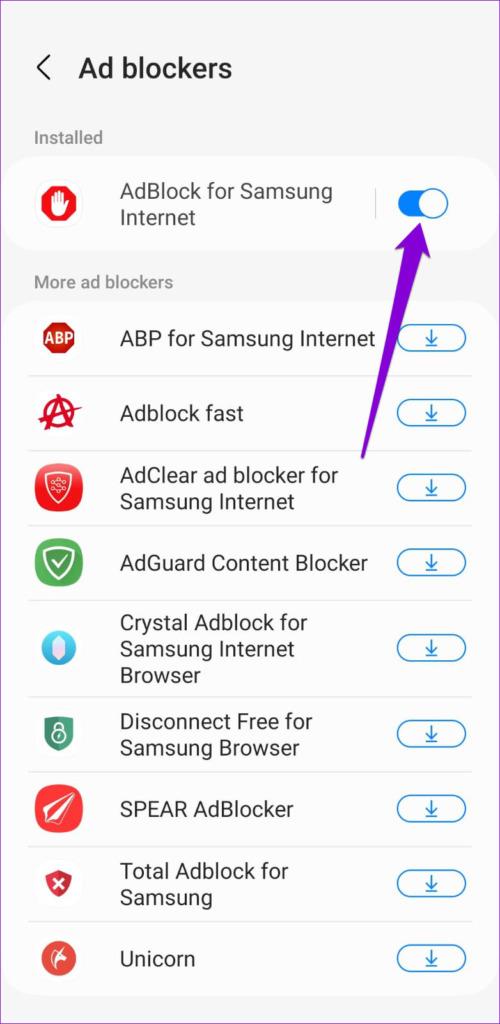
Passaggio 3: torna alla home page, tocca l' icona del menu e seleziona Componenti aggiuntivi .
Passaggio 4: disabilita tutti i componenti aggiuntivi.
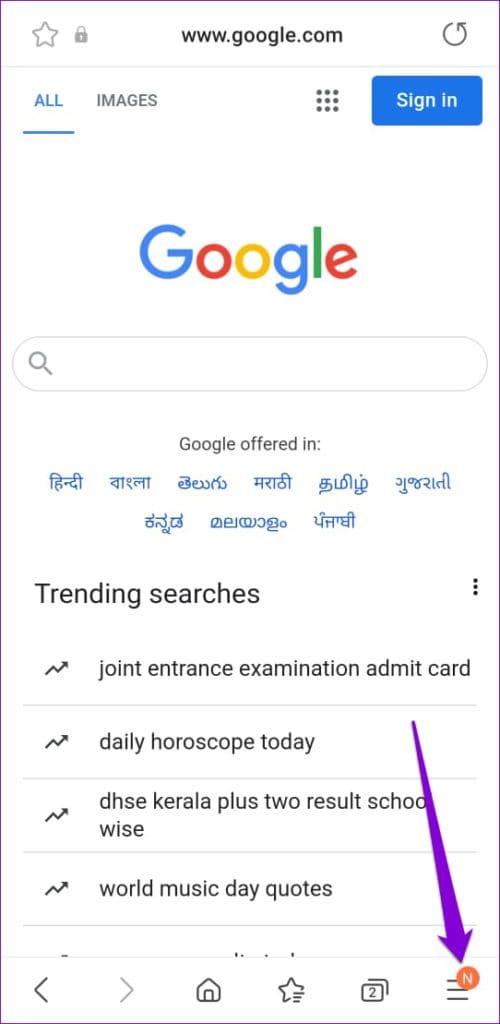
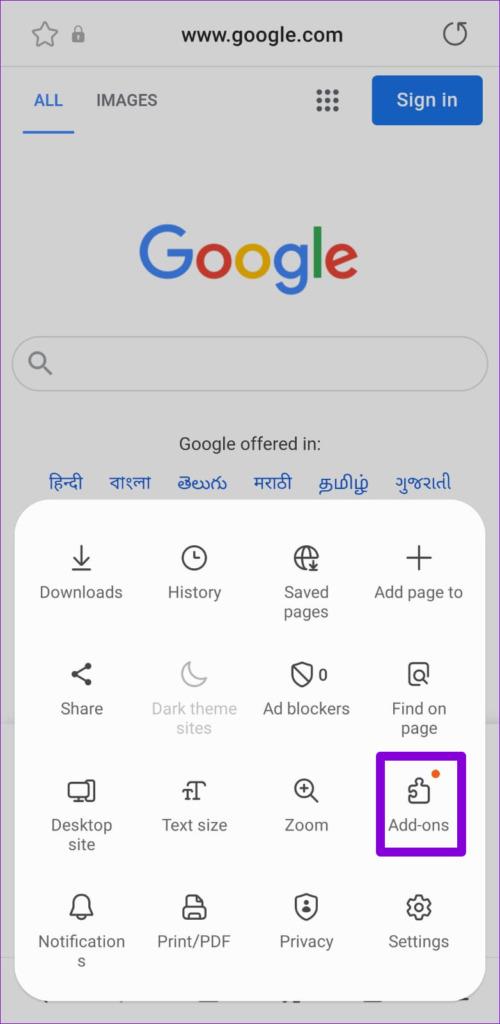
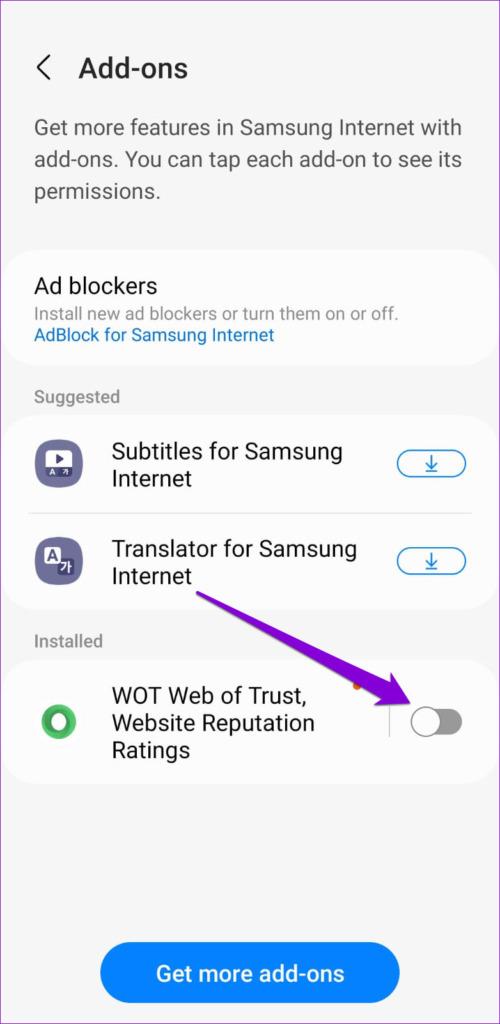
Dopo aver completato i passaggi precedenti, controlla se Samsung Internet può caricare le pagine.
JavaScript è un linguaggio di programmazione utilizzato dagli sviluppatori per incorporare varie funzionalità ed elementi visivi nei siti Web. Se JavaScript è disabilitato nel browser Internet Samsung, le pagine Web potrebbero non caricarsi correttamente.
Passaggio 1: aprire il menu del browser Internet Samsung e selezionare Impostazioni .
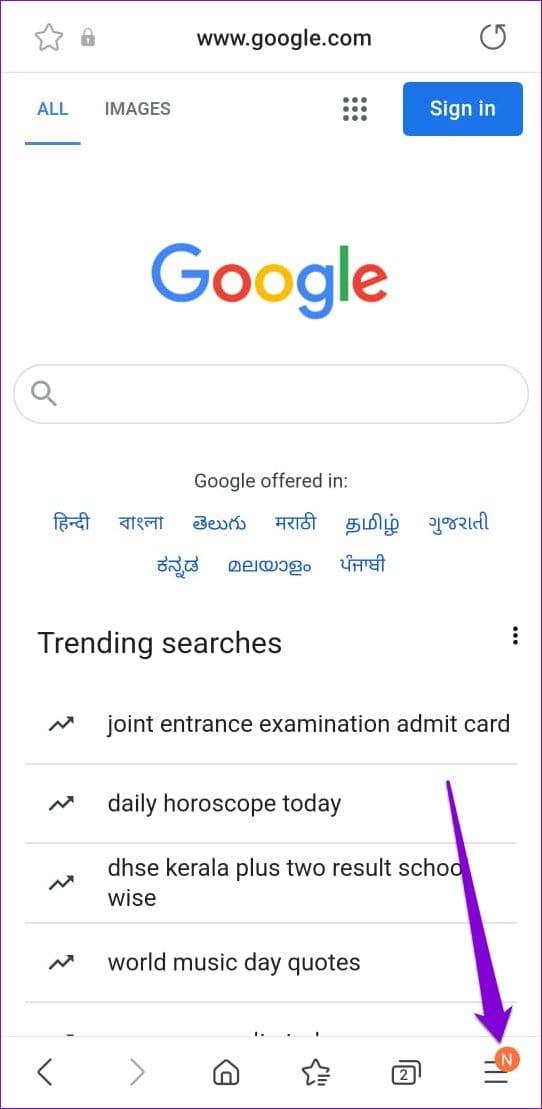
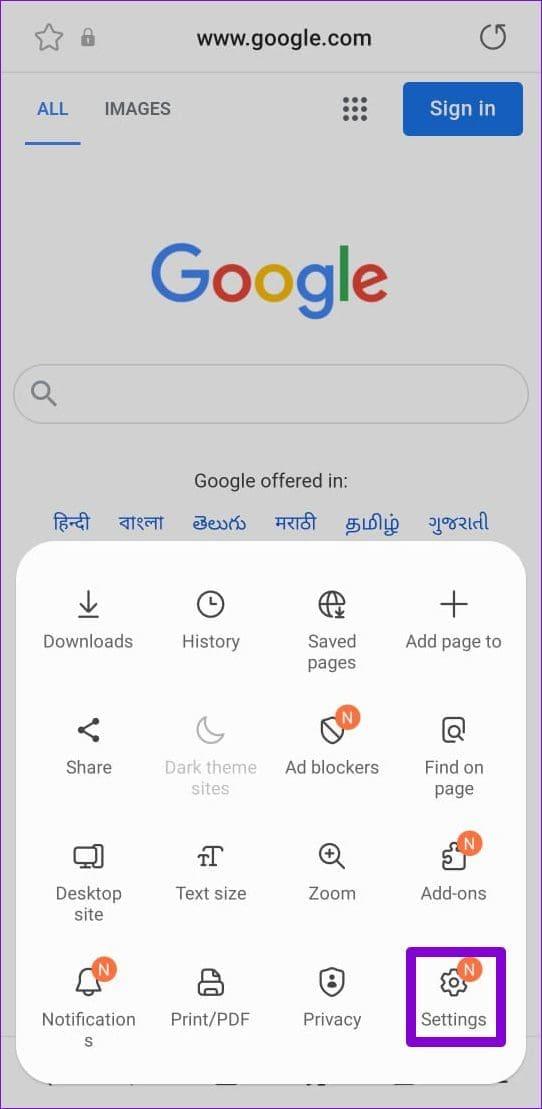
Passaggio 2: vai su Siti e download .
Passaggio 3: tocca Autorizzazioni sito e attiva l'interruttore accanto a Consenti JavaScript .
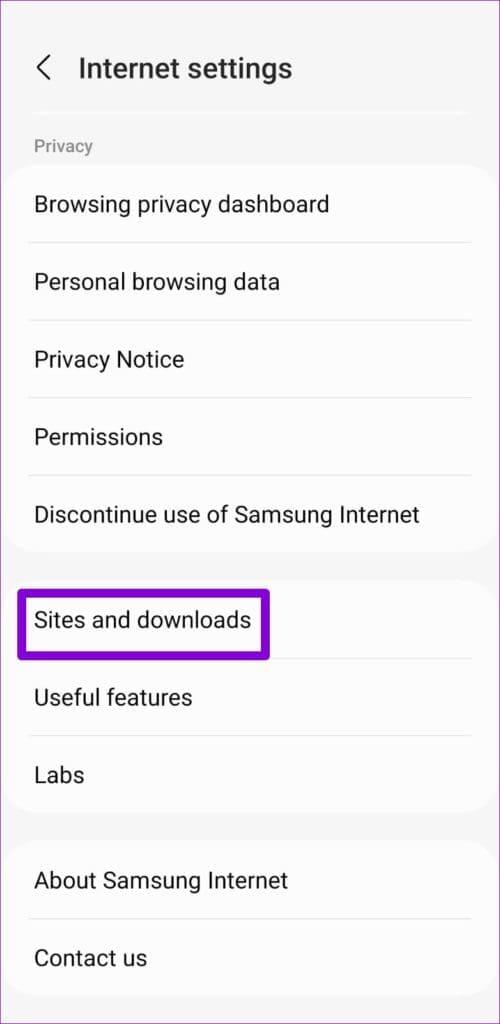
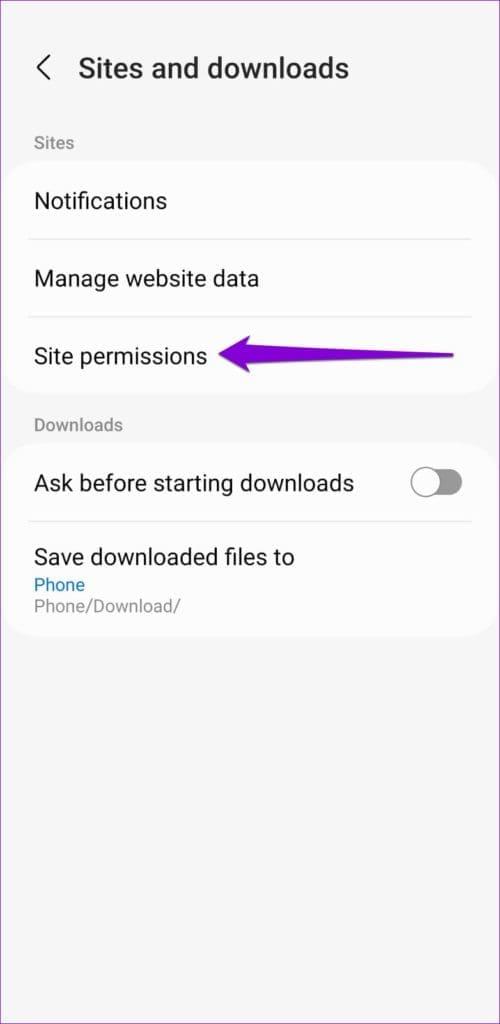
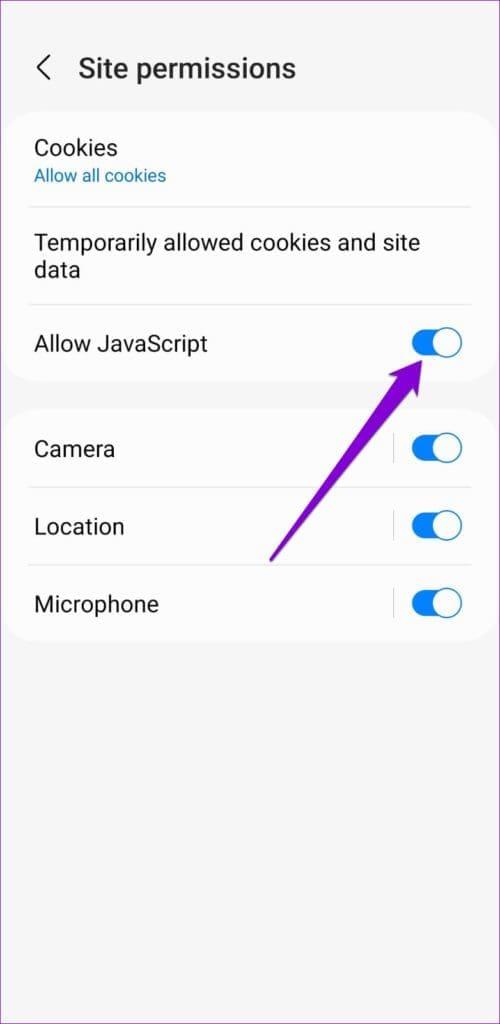
Se il browser Internet Samsung continua a non riuscire a caricare le pagine Web, cancellare i dati di navigazione. Ciò dovrebbe aiutare a eliminare i problemi causati dai dati memorizzati nella cache.
Passaggio 1: nel browser Internet Samsung, tocca l' icona del menu nell'angolo in basso a destra e seleziona Impostazioni .
Passaggio 2: tocca Dati di navigazione personali e seleziona Elimina dati di navigazione dal menu seguente.
Passaggio 3: seleziona Cookie e dati dei siti e Immagini e file memorizzati nella cache e premi il pulsante Elimina dati . Quindi, scegli Elimina per confermare.
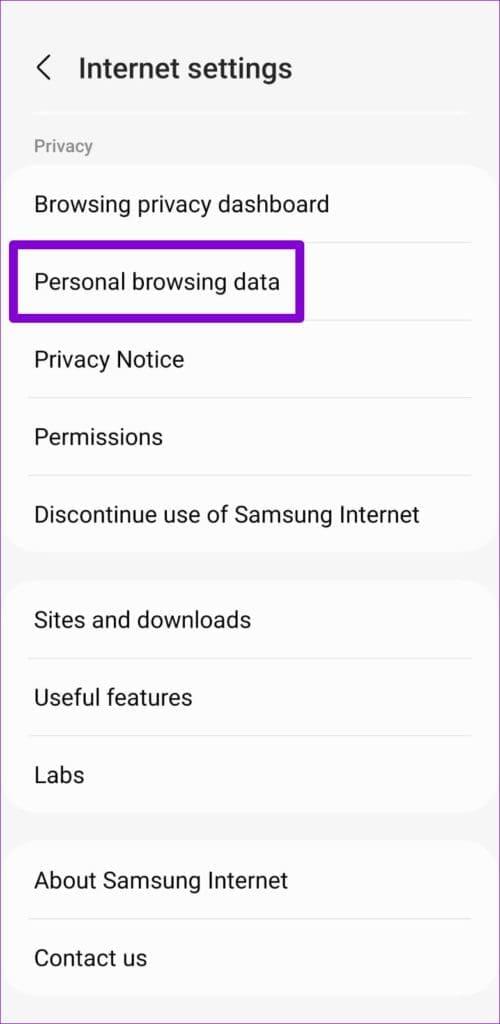
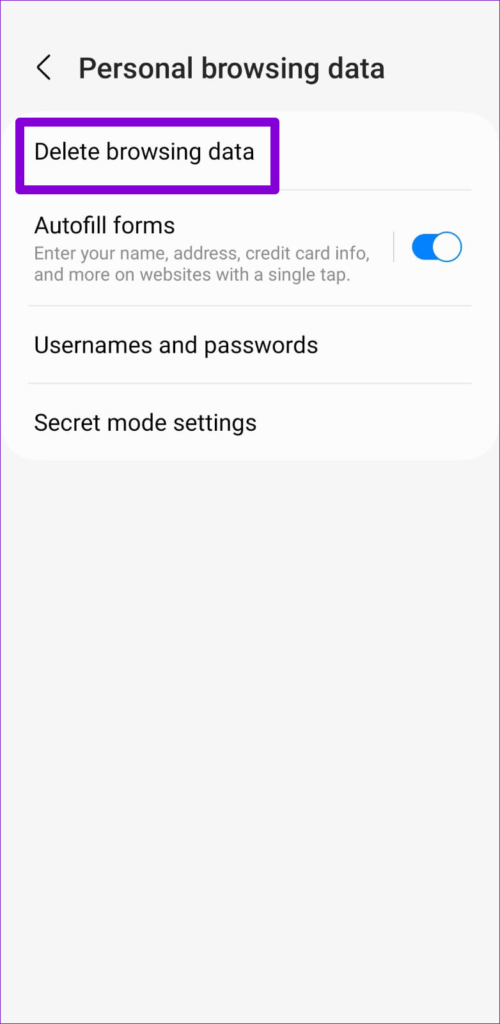
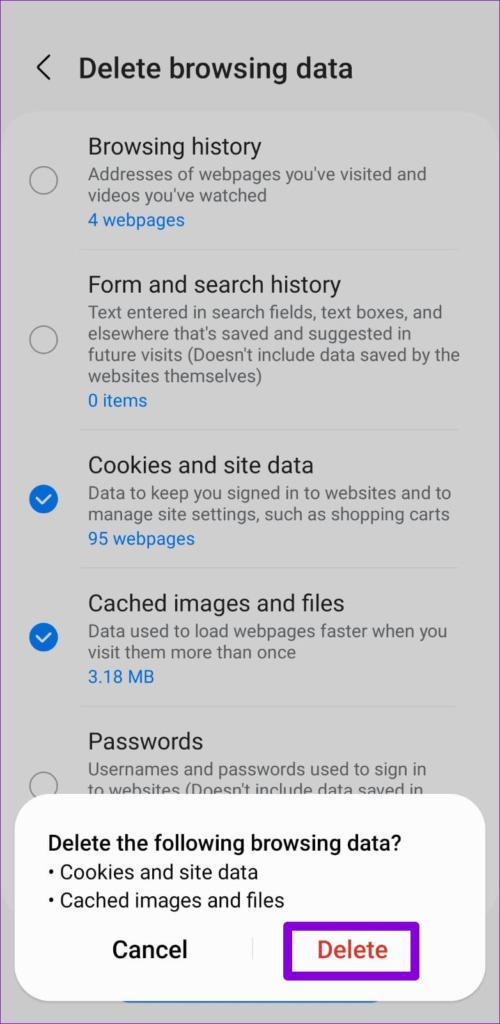
Di recente hai abilitato qualche funzionalità sperimentale nel browser Internet Samsung? Il problema con queste funzionalità, come suggerisce il nome, è che sono effettivamente sperimentali e possono causare problemi imprevisti. Pertanto, è meglio disabilitarli se il browser Internet Samsung non funziona correttamente.
Passaggio 1: aprire il browser Internet Samsung, toccare l' icona del menu e selezionare Impostazioni .
Passaggio 2: scorri verso il basso per toccare Labs e disattivare tutte le funzionalità sperimentali dal menu seguente.
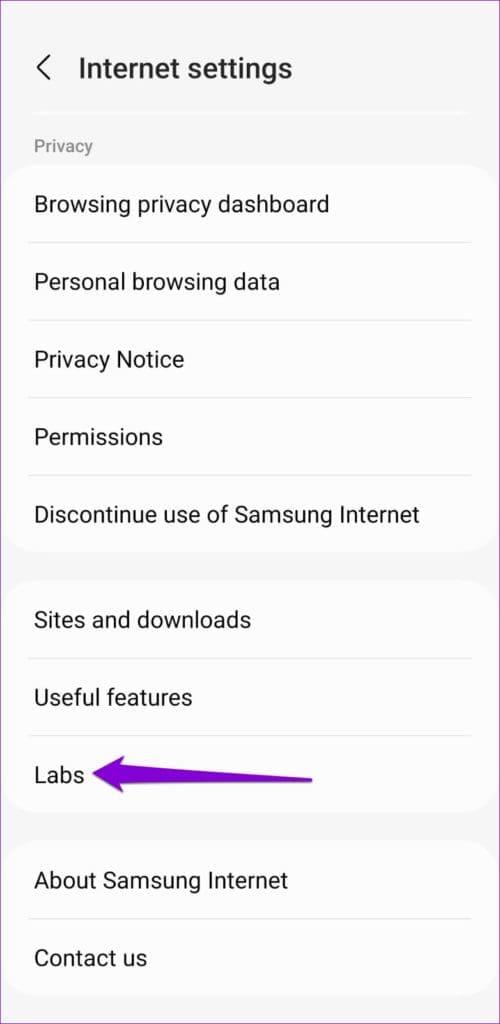
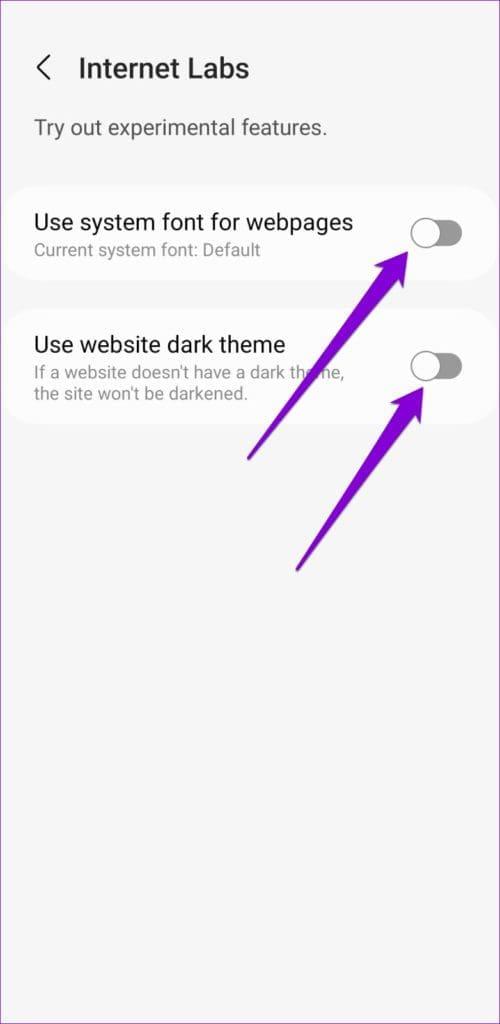
È possibile che alcuni dati del browser Internet Samsung presenti sul telefono siano danneggiati. Se è così, prova a cancellarlo. Tieni presente che ciò rimuoverà la cronologia del browser e ripristinerà l'app alle impostazioni predefinite.
Passaggio 1: premi a lungo sull'icona del browser Internet Samsung e tocca l' icona delle informazioni dal menu visualizzato. Quindi, vai su Archiviazione .
Passaggio 2: tocca Cancella dati e premi Elimina per confermare. Ora riapri il browser Internet Samsung; dovrebbe caricare le pagine come previsto.
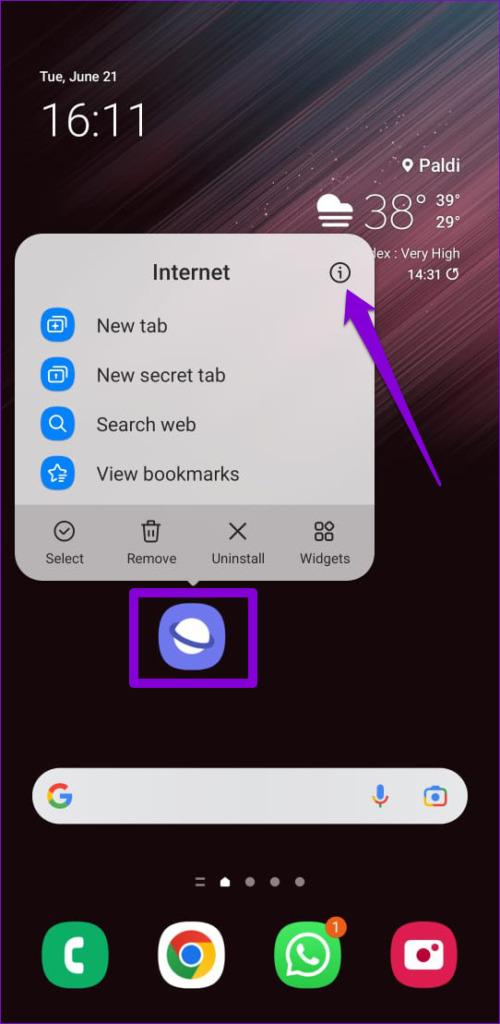
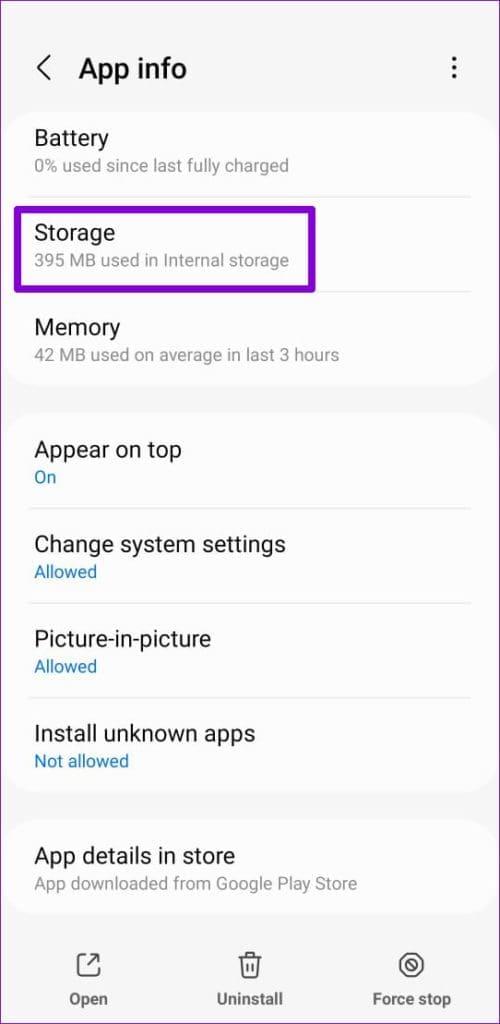
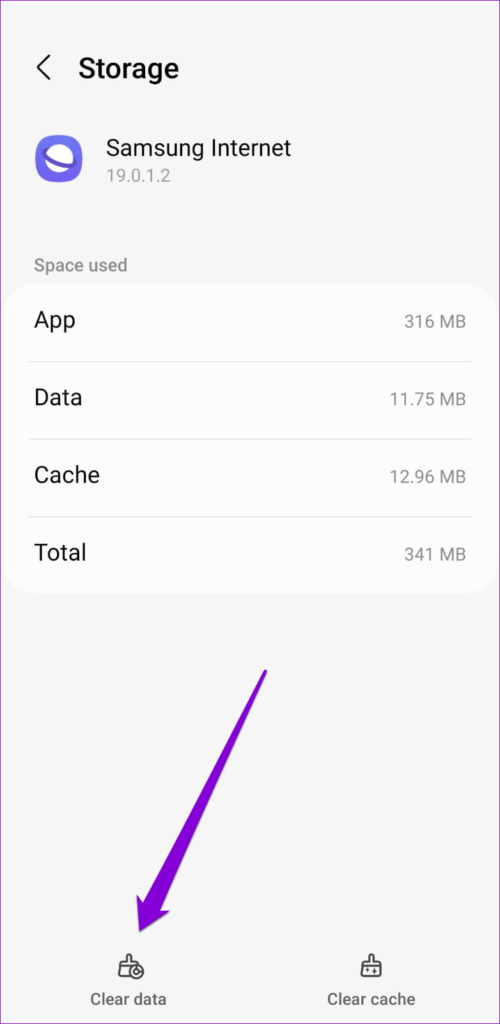
Cerchi un nuovo laptop da gioco portatile? Dai un
Scopri i limiti delle videochiamate su WhatsApp, Skype, Facebook Messenger, Zoom e altre app. Scegli l
Se il tuo Chromebook non riconosce i tuoi dispositivi USB, segui questi passaggi per risolvere il problema. Controlla il formato, l
Scopri come cambiare la lingua su Spotify per Android e desktop in modo semplice e veloce.
Gestisci i post suggeriti su Facebook per una migliore esperienza. Scopri come nascondere o posticipare i post "Consigliati per te".
Scopri come rendere trasparente lo sfondo in Paint e Paint 3D con i nostri metodi semplici e pratici. Ottimizza le tue immagini con facilità.
Se hai molti duplicati in Google Foto, scopri i modi più efficaci per eliminarli e ottimizzare il tuo spazio.
Continua a leggere per sapere come svegliare qualcuno al telefono su Android e iOS, indipendentemente dalla modalità in cui è attivo il dispositivo.
Scopri come risolvere il problema dello schermo nero di Amazon Fire TV Stick seguendo i passaggi di risoluzione dei problemi nella guida.
Scopri cosa fare se il tuo Galaxy S22 non si accende. Trova soluzioni efficaci e consigli utili per risolvere il problema.







